同窓会での写真共有は、「どうすればいい?」「うまくできる?」など、いろいろ気になりますよね。
「いつものLINEやメールは使える?」
「参加者専用のアルバムが作りたい」
「無料で利用できるツールはある?」
このような同窓会の写真共有にまつわる疑問や課題を本記事で解決しましょう!
◆この記事でわかること
- 同窓会における写真共有の方法
- 同窓会の写真共有におすすめなツール
- 同窓会の写真共有で気をつけたい注意点
ぜひ、本記事をご活用いただき、これからの準備や参加者への周知にお役立てください!
同窓会における写真共有の方法は2つ

同窓会での写真共有をする方法は大きく分けて2つあります。
- 特定の相手とだけ個別に共有する
- 誰でも閲覧可能なアルバムを共有する
それぞれの方法についてポイントを紹介しましょう。
特定の相手とだけ個別に共有する
たとえば、LINEやメール、メッセージアプリ、SNSのダイレクトメッセージなどを使えば、文章とともに画像も送信できます。
LINEやメッセージアプリでは特定の人だけでグループを作ることもできますので、複数人での写真共有も可能です。
オンラインでの共有サービスを利用すれば、同窓会の撮影スタッフが代表して撮りだめた大量の写真を参加者に一斉配布する場合にも活用できます。
誰でも閲覧可能なアルバムを共有する
写真共有ツールで同窓会用のオンラインアルバムを作成し、専用のURLを発行する方法です。
シェアされたURLがあれば誰でもアルバムにアクセスできますし、ツールによってはメンバーに編集権限を付与することもできます。
さらにQRコードを作成すれば同窓会での受付やテーブルなどに設置でき、すぐに参加者がアクセスできるので便利です。
同窓会の写真共有におすすめなツール10選

ここでは、同窓会の写真共有におすすめなツールを紹介します。
まずは写真共有ツールを選ぶポイントを確認しておきましょう。
- 容量 … 大人数での共有や動画を投稿する場合は大容量ストレージが必要
- 機能 … コメント機能やアルバム機能、編集機能、動画共有機能など
- 操作 … 使いやすさ、画面の見やすさ、保存や編集のしやすさなど
写真共有の人数や収納ボリューム、機能性、操作性などニーズに合わせて選びましょう。
LINE
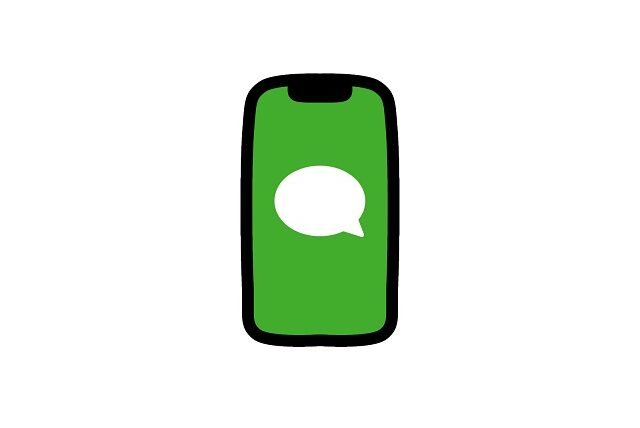
同窓会で撮った写真を、すぐに共有できる手軽さがおすすめなのが「LINE」です。
いつものメッセージで使うトークルームでは一定期間しか保存できませんので、写真を残しておきたい場合はアルバムでの保存がおすすめ。
*アルバム機能を使えば無期限で保存可能!
*1つのアルバムで1000枚まで写真共有できる!
*1つのトークルームでアルバム作成100個までOK!
アルバムを削除すると、すべての共有相手がアルバム閲覧できなくなるので注意しましょう。
■ LINEでの写真共有についてはこちら
Googleフォト
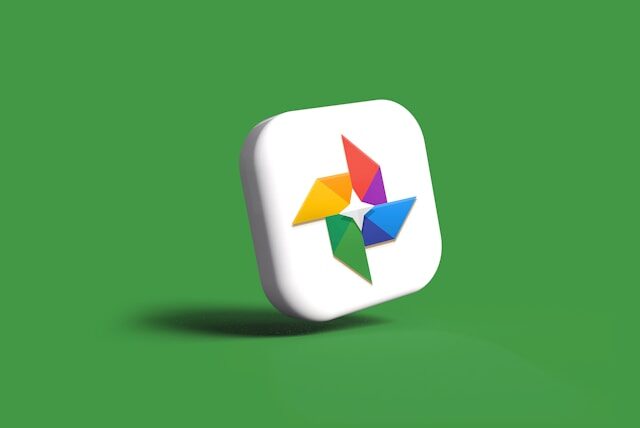
Googleアカウントがあれば「15GB」まで無料で利用できます。
Googleフォトアプリで共有したい写真や動画を選択し、共有アルバムを作成してからシェアしましょう。
*アルバムのQRコードを作成して共有できる!
*写真のトリミング、色調補正などの編集が可能!
*音楽の挿入や切り抜きなど動画の編集も可能!
共有アルバムの登録者は、ほかの同窓生を招待したり、写真や動画を追加したりできます。
■ Googleフォトでの写真共有についてはこちら
Amazon Photos
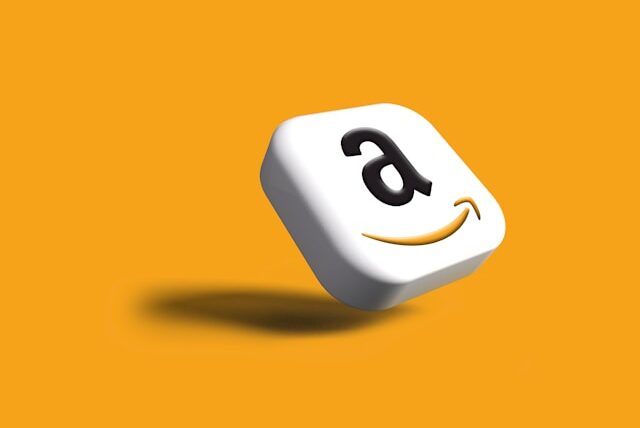
Amazonプライム会員なら容量無制限で、無料会員なら5GBまで写真の保存ができます。
写真共有のためのグループを作成し、グループにメンバーを招待しましょう。
*アプリ内での簡単な写真編集が可能!
*写真を圧縮なしのオリジナル画質で保存可能!
*動画は5GBまでの保存が可能!
作成したグループへのアクセスは所有者と招待された同窓生のみに制限されます。
■ Amazon Photosでの写真共有についてはこちら(モバイル版|ウェブ版)
ImgBB
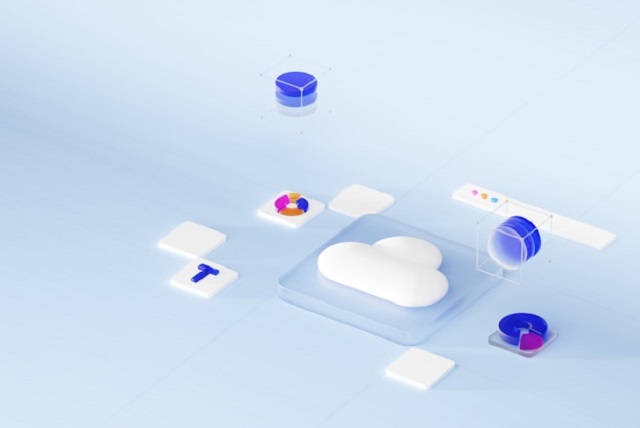
アカウント登録不要で最大32MBまでの画像をアップロードできる写真共有サービスです。
アップロード後は指定時間が経過すると自動的に削除されるため、一時的な写真の配布におすすめ。
*ドラッグ&ドロップでの簡単アップロード!
*ダイレクトURL、BBCode、HTMLでの共有可!
*アップロード無制限の無料クラウドストレージ!
写真を共有するときはアップロード期間とともに保存の方法なども通知しておきましょう。
■ ImgBBでの写真共有についてはこちら(ウェブ版|Google Play)
30daysアルバム

30daysアルバムは「30日間の期間限定公開」が特徴のオンラインアルバムサービスです。
同窓会の参加者に写真を配布するための一時的な共有におすすめ。
*合い言葉(パスワード)による閲覧制限が可能!
*無料プランで写真150枚まで、アルバム月3つまでOK!
*アルバム作成者はゲストの写真追加を設定できる!
同窓生に共有するときは期限とともに保存の方法なども通知しておきましょう。
■ 30daysアルバムでの写真共有についてはこちら
Dropbox

オンラインで写真共有できるクラウドストレージサービスです。
専用アプリで共有したい写真を選択してから、共有リンクを作成してシェアしましょう。
*無料プランでは2GBのストレージが利用可能!
*共有フォルダを作成して招待する方法もあり!
*写真データを共有するグループでの共同編集も可能!
共有リンクは「閲覧のみ」or「編集許可」と設定でき、共有フォルダではメンバーそれぞれに権限を付与できます。
■ Dropboxでの写真共有についてはこちら
GigaFile
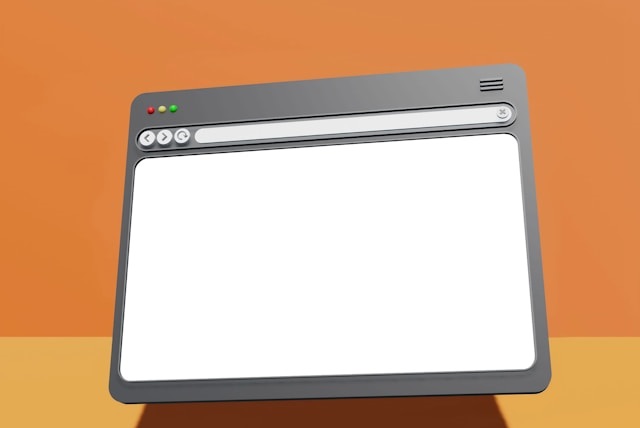
アカウント登録不要で大容量のファイルが共有できる無料オンラインストレージです。
1ファイルあたり最大300GBまで転送可能なので、大量の画像や動画など大容量のファイル送信にもおすすめ。
*スマホ、PC、タブレットなどマルチデバイス対応!
*ダウンロードURLをシェアするだけの簡単操作!
*ダウンロードパスワードでのセキュリティ設定可!
アップロードしたファイルの保存期間は3日から最大100日まで設定できますので、参加者への画像配布用に活用しましょう。
■ GigaFileでの写真共有についてはこちら
firestorage

最大150枚、最長30日間の共有アルバムをアカウント登録なしで作成できるオンラインサービスです。
アップロードと同時に発行されるURLを送信するだけで簡単に写真共有できる手軽さがおすすめ。
*無料プランでも容量無制限で利用可能!
*パスワード設定でセキュリティ対策が可能!
*オリジナルの画質をキープしたまま共有可能!
データの保存期間は最大7日間ですが、ストレージ保存を選択すれば無期限に保存できます。
ただし、1か月ログインがないと削除される可能性がありますので注意しましょう。
■ firestorageでの写真共有についてはこちら
OneDrive
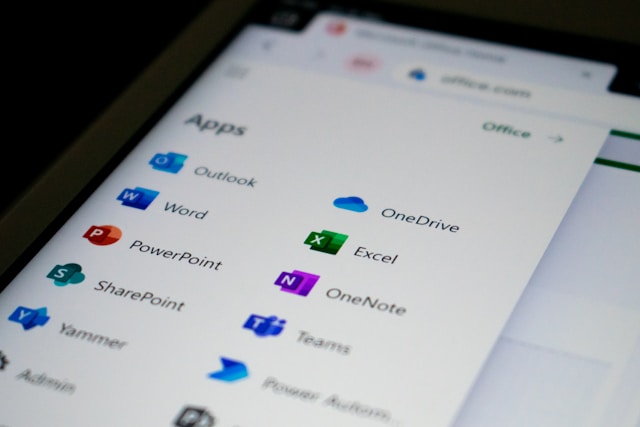
Microsoft社が提供するクラウドストレージサービスで、Windows 10/11には標準搭載されています。
無料版では5GBまでパソコン、スマートフォン、タブレットなどでの利用が可能です。
*共有リンクを作成してシェアするだけ!
*複数ユーザーでの共同編集が可能!
*ファイルやフォルダも共有できる!
共有リンクは相手がOneDriveユーザーでなくても、Webブラウザで開くことができます。
■ OneDriveでの写真共有についてはこちら
iCloud

写真や動画などのデータをインターネット上に保存できるApple社のクラウドサービスです。
保存されたデータは、管理者がApple IDでサインインした別のデバイスと自動的に同期されます。
*無料で5GBのストレージが利用可能!
*パスワード管理でセキュリティ対策!
*デバイスの故障や紛失でもデータの復元可!
最大500人までの特定の相手と共有するための「共有アルバム」と、最大6人で参加者全員が写真の追加や編集ができる「共有フォトライブラリ」がありますので、用途に応じて活用しましょう。
iCloudにAndroidユーザーの招待はできますが、Appleデバイス間のみで利用可能な一部の機能は共有できませんので、ご注意ください。
■ iCloudでの写真共有についてはこちら(共有アルバム|共有ライブラリ)
同窓会の写真共有で気をつけたい注意点
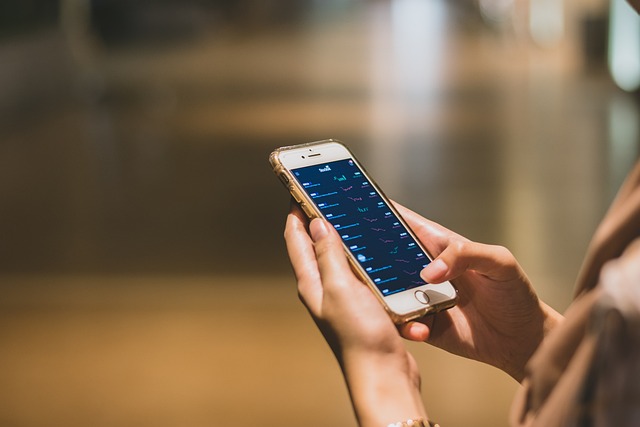
同窓会での写真共有でトラブルにならないため、ここでは気をつけたい注意点を確認しておきましょう。
- ●個人情報は慎重に取り扱う
- ●公開の範囲を決めておく
- ●著作権侵害にならないよう
それぞれの注意点について解説します。
個人情報は慎重に取り扱う
たとえ特定の人とだけ共有する場合でも、個人情報に関わることを無許可でアップしてはいけません。
また、個人情報とわかる内容でタグやネームを作成するのも控えましょう。
公開の範囲を決めておく
いくら特定の人としか共有できない仕組みでも、オンラインで共有する以上は無限に拡散される可能性があります。
したがって、「同窓会に参加した人だけ」「○○同窓生のみ」と公開範囲を明確に決めておきましょう。
著作権侵害にならないよう
もし、画像に絵画や美術品など著作権で保護されたものが写っている場合は、外部に拡散されないようにしましょう。
また、動画に有名アーティストの楽曲が流れている場合でも、外部に拡散されると著作権侵害になるおそれがあります。
まとめ

同窓会における写真共有の方法は大きく分けて2つです。
- 特定の相手とだけ個別に共有する
- 誰でも閲覧可能なアルバムを共有する
それぞれ、目的や共有人数に合わせて使い分けましょう。
また、本記事では、おすすめの写真共有ツールについても紹介しました。
写真共有ツールを選ぶときの外せないポイントは3つです。
- 容量 … 大人数での共有や動画を投稿する場合は大容量ストレージが必要
- 機能 … コメント機能やアルバム機能、編集機能、動画共有機能など
- 操作 … 使いやすさ、画面の見やすさ、保存や編集のしやすさなど
それぞれのツールによって特徴や強みが異なりますので、アップロード期限の有無や無料で利用できる範囲なども合わせて比較しましょう。
そして、同窓生であっても個人情報は慎重に取り扱い、オンラインで共有する場合は公開の範囲を決め、著作権侵害にならないよう著作物が写り込んだ画像や動画が外部に拡散されないよう注意することも大切です。
ぜひ、便利なツールを使って、マナーを守りながら旧友たちとの写真共有にお役立てくださいね!
尚、同窓会の服装についてまとめた関連記事がありますので、よければ合わせてお読みください。

